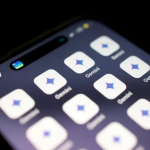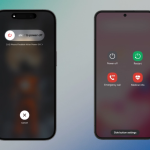Ο Safari σε iPhone και iPad σάς επιτρέπει να κατεβάζετε αρχεία όπως έγγραφα, εικόνες ή συμπιεσμένους φακέλους απευθείας στη συσκευή σας. Από προεπιλογή, οι λήψεις αποθηκεύονται στον φάκελο Λήψεις (Downloads) μέσα στην εφαρμογή Αρχεία. Ωστόσο, αν θέλετε να οργανώνετε καλύτερα το περιεχόμενό σας ή να το αποθηκεύετε σε συγκεκριμένο χώρο, όπως το iCloud Drive ή έναν άλλο φάκελο, μπορείτε εύκολα να αλλάξετε την τοποθεσία αποθήκευσης.
1. Άνοιγμα ρυθμίσεων Safari
Μεταβείτε στην εφαρμογή Ρυθμίσεις (Settings) στη συσκευή σας και κάντε κύλιση προς τα κάτω μέχρι να βρείτε το Safari. Πατήστε το για να ανοίξετε τις επιλογές.
2. Εντοπισμός ρυθμίσεων λήψεων
Στις ρυθμίσεις του Safari, βρείτε την ενότητα Λήψεις (Downloads). Εκεί θα δείτε την τρέχουσα τοποθεσία αποθήκευσης των αρχείων σας.
3. Επιλογή νέας τοποθεσίας
Πατώντας στην επιλογή Τοποθεσία λήψεων, μπορείτε να διαλέξετε ανάμεσα σε:
- iCloud Drive: Για συγχρονισμό των λήψεων σε όλες τις συσκευές Apple που χρησιμοποιούν το ίδιο Apple ID.
- Στο iPhone/iPad μου: Για αποθήκευση μόνο στη συσκευή.
- Άλλος φάκελος: Μπορείτε να δημιουργήσετε ή να επιλέξετε έναν προσαρμοσμένο φάκελο μέσα στην εφαρμογή Αρχεία.
4. Δημιουργία προσαρμοσμένου φακέλου
Αν θέλετε έναν εντελώς νέο χώρο για τις λήψεις σας, ανοίξτε την εφαρμογή Αρχεία, δημιουργήστε νέο φάκελο και στη συνέχεια επιστρέψτε στις ρυθμίσεις του Safari για να τον επιλέξετε ως προεπιλεγμένη τοποθεσία.
5. Επιπλέον συμβουλή
Αν κατεβάζετε συχνά μεγάλα αρχεία, η αποθήκευση σε iCloud Drive μπορεί να γεμίσει τον αποθηκευτικό χώρο του cloud. Σε αυτή την περίπτωση, προτιμήστε την τοπική αποθήκευση και μεταφέρετε τα αρχεία χειροκίνητα όποτε χρειάζεται.
Συμπέρασμα
Η αλλαγή της τοποθεσίας λήψεων στον Safari για iPhone και iPad είναι μια απλή διαδικασία που μπορεί να βελτιώσει την οργάνωση των αρχείων σας. Είτε θέλετε καλύτερο συγχρονισμό μεταξύ συσκευών είτε πιο γρήγορη πρόσβαση στα κατεβασμένα αρχεία, οι ρυθμίσεις του Safari σάς δίνουν την ευελιξία να προσαρμόσετε την εμπειρία σας στις ανάγκες σας.